최고의 변환 도구를 사용하여 WebM을 MP4로 변환하고 그 반대로 변환하는 방법
우리는 멀티미디어 파일을 원활하게 변환해야 할 필요성을 부인할 수 없습니다. 디지털 창작의 진화하는 환경에서 이는 점점 더 널리 퍼지고 있습니다. 이러한 일반적인 변환 중 하나는 널리 사용되는 두 가지 비디오 파일 형식인 WebM과 MP4 형식 간의 변환입니다. WebM과 MP4는 뚜렷한 장점을 지닌 대중적인 선택을 대표하며, WebM은 오픈 소스 특성과 고품질 압축으로 잘 알려져 있습니다. 한편 MP4는 장치와 플랫폼 전반에 걸쳐 광범위한 호환성을 자랑합니다. 그러므로 이 말의 의미를 이해하려면 WebM에서 MP4로 또는 그 반대로 변환하여 귀하의 요구에 가장 효율적인 솔루션을 제공하기 위해 최고의 온라인 및 오프라인 도구를 모았습니다.
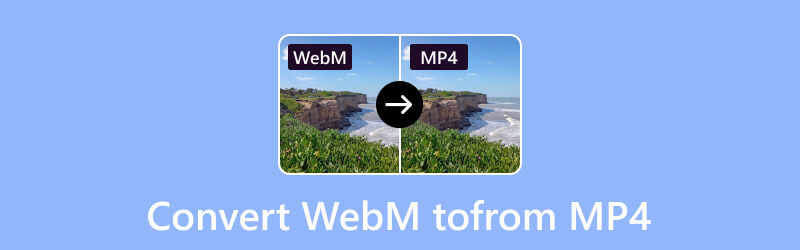
페이지 콘텐츠
1부. WebM과 MP4: 비교
이 두 가지 멀티미디어 형식을 식별하기 위해 더 자세히 살펴보겠습니다. 웹을 통해 비디오 및 오디오 콘텐츠를 효율적으로 전달하도록 설계된 개방형 로열티 프리 멀티미디어 형식인 WebM부터 시작해 보겠습니다. WebM 프로젝트는 이 비디오 형식을 개발했으며 Google의 후원을 받으며 다양한 웹 브라우저와 애플리케이션을 지원합니다. 이것이 바로 WebM 형식이 웹 사용에 특별히 최적화되어 우수한 압축과 고품질 비디오 재생을 제공하는 이유입니다.
MP4는 널리 사용되거나 보편적인 디지털 멀티미디어 컨테이너 형식입니다. 오디오, 비디오, 자막, 정지 이미지를 하나의 파일에 저장하도록 설계되었습니다. MP4는 상대적으로 높은 품질을 유지하면서 멀티미디어 데이터를 효율적으로 압축하는 것으로 알려진 다목적 형식입니다. 또한 스트리밍, 방송, 인터넷 멀티미디어 콘텐츠 공유 등 다양한 애플리케이션을 위한 표준 컨테이너가 되었습니다.
비교 차트
아래 비교 차트는 MP4에서 WebM으로 또는 그 반대로 변환하는 것의 중요성을 확인하는 중요한 요소입니다.
| 특징 | WebM | MP4 |
| 오픈 소스 | 예 | 아니 |
| 파일 크기 | MP4에 비해 파일 크기가 작습니다. | WebM에 비해 파일 크기가 약간 더 큽니다. |
| 용법 | 일반적으로 웹 기반 콘텐츠에 사용됩니다. | 다양한 용도로 널리 사용됩니다. |
| 특허 | 무료 사용 | 무료 사용 |
| 스트리밍 지원 | 일부 스트리밍 환경에서는 제한됩니다. | 스트리밍 서비스에서 널리 지원됩니다. |
| 코덱 | 오푸스, 보비스, VP8, VP9. | H.264, H.265, AAC. |
| 품질 | 높은 | 높은 |
| 적합성 | 일부 미디어 플레이어는 이를 지원합니다. | 거의 모든 미디어 플레이어가 이를 지원합니다. |
2부. WebM을 오프라인에서 MP4로 변환하는 가장 좋은 방법
방법 1. Vidmore 비디오 변환기
Vidmore 비디오 컨버터 는 모든 비디오 파일을 원하는 형식으로 신속하게 변환하여 기대 이상으로 뛰어난 비디오 변환기입니다. 200개 이상의 입력 및 출력 형식을 지원하는 이 MP4 to WebM 변환기는 표준 도구보다 50배 빠른 인상적인 빠른 변환 프로세스를 자랑합니다. 하드웨어와 GPU 모두에 대한 고급 가속 기능이 특징인 이 최고의 변환 도구는 고급 기술이 필요 없이 효율성을 보장합니다. 또한, 초보자를 위한 사용자 친화적인 인터페이스가 만들어졌습니다. 차별화되는 점은 일괄 변환 기능으로, 제한 없이 WebM을 MP4로 또는 그 반대로 한 번에 변환할 수 있다는 것입니다. 많은 파일이 있어도 이 놀라운 변환기는 초고속 변환 속도를 유지합니다!
Vidmore는 최고의 변환기로서의 기본 기능 외에도 다양한 편집 도구가 포함된 강력한 도구 상자를 제공합니다. 이 도구 상자 내에서 워터마크를 강화하고, 다듬고, 제거하고, 자르고, 병합하고 추가할 수 있습니다. 따라서 아래 단계를 통해 이 환상적인 파일 변환기가 WebM을 MP4로 원활하게 변환하는 방법을 살펴보세요.
1단계. Vidmore 비디오 컨버터 설치
무엇보다도, 어떤 종류의 비디오 변환기든 컴퓨터에 설치해야 합니다. 당신은 사용할 수 있습니다 다운로드 설치를 빠르게 시작하려면 아래 버튼을 누르세요.
2단계. WebM 또는 MP4 파일 가져오기
다음은 변환하려는 모든 WebM 또는 MP4 비디오를 업로드하는 것입니다. 그렇게 하려면 파일을 작업 공간 중앙에 놓기만 하면 됩니다. 또는 파일 추가 탭을 탭하거나 파일을 인터페이스 중앙으로 드래그하면 됩니다.
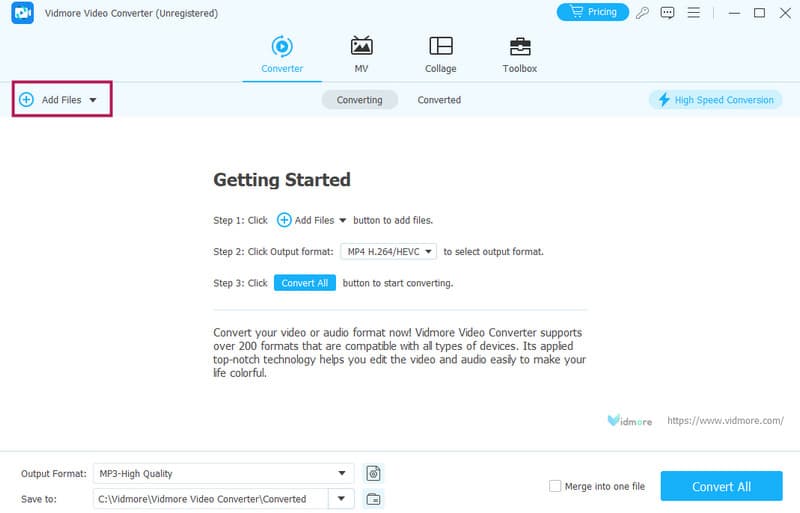
3단계. 출력 형식 선택
파일을 업로드한 후, 드롭다운 화살표 위로 마우스를 가져가면 됩니다. 형식 설정 부분. 새 창이 나타나면 비디오 옵션으로 이동하여 MP4 또는 WebM 필요한 형식을 선택하고 선택한 인코더를 클릭하세요.
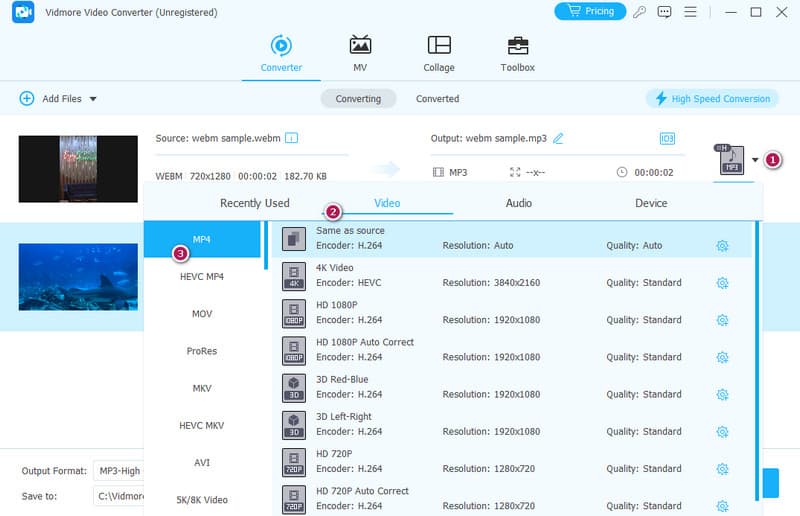
4단계. MP4를 WebM으로 변경
출력 형식을 설정한 후 모두 변환 단추. 버튼을 클릭하면 초고속 변환이 시작됩니다.
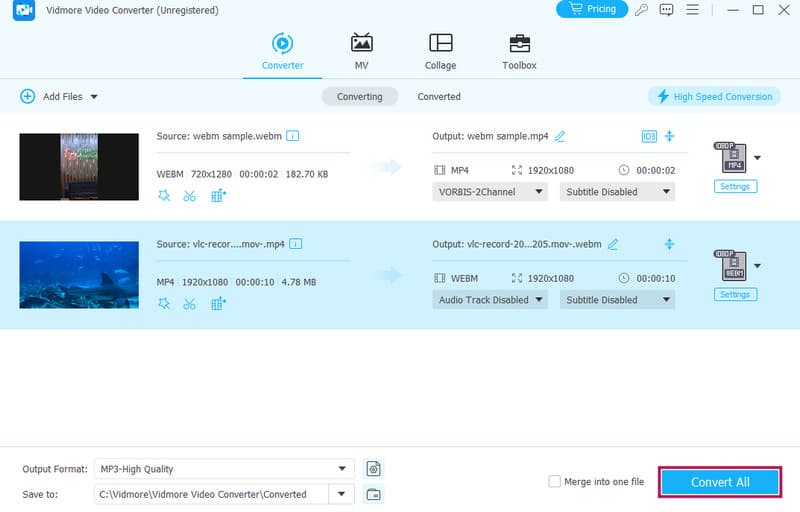
장점
- 그것은 초고속 변환 속도를 가지고 있습니다.
- 다양한 비디오 형식에서 작동합니다.
- 한 번의 프로세스로 대량 파일을 변환할 수 있습니다.
- 30일 무료 평가판을 제공합니다.
단점
- 초고속 변환은 유료 버전에 있습니다.
방법 2. 핸드브레이크
Windows, Mac 및 Linux에서도 사용할 수 있는 또 다른 다목적 변환 도구는 다음과 같습니다. HandBrake의 주목할만한 기능 중 하나는 효율적이고 쉽게 비디오를 변환하는 기능입니다. MP4 또는 MKV로의 원활한 전환을 보장하여 호환성과 접근성을 향상시킵니다. 이러한 유연성 덕분에 비디오 파일을 다양한 장치나 플랫폼에 맞게 조정하려는 개인에게 귀중한 리소스가 됩니다.
또한 HandBrake는 변환 프로세스를 용이하게 할 뿐만 아니라 그레이스케일, 노이즈 제거, 빗질 제거, 블록 제거 등과 같은 다양한 비디오 필터도 제공합니다. 강력한 기술적 배경지식과 세부 설정 능력을 갖춘 사용자에게 HandBrake는 WebM에서 MP4로의 변환 도구를 위한 탁월한 선택입니다. 초보자에게는 인터페이스가 어려울 수 있음에도 불구하고 고급 사용자는 RF 레벨, 대상 kbps, 인코더 튜닝 등과 같은 복잡한 매개변수를 효율적으로 탐색할 수 있습니다.
1단계. HandBrake 설치
변환기를 컴퓨터에 다운로드한 후 설치하십시오. 완료되면 실행하고 WebM 파일 업로드를 진행하세요. 어떻게? 오픈 소스를 클릭하고 파일을 추가하세요.
2단계. MP4 선택
WebM이 인터페이스에 있으면 사전 설정 버튼을 클릭합니다. 그런 다음 MP4 출력 형식을 선택하려면 일반 옵션을 선택하고 원하는 품질을 선택하세요.
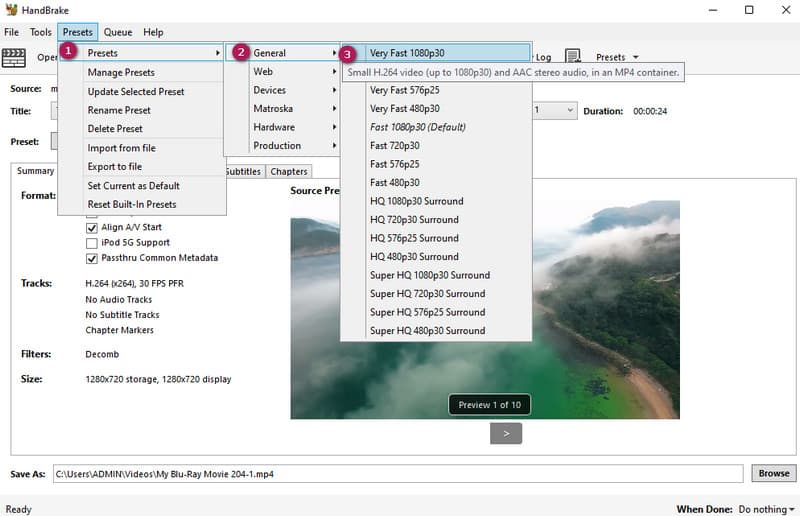
3단계. 파일 변환
그런 다음 찾아보기 버튼을 클릭하여 폴더를 원하는 대상으로 설정하세요. 그런 다음 변환 프로세스를 시작하려면 인코딩 시작 단추.
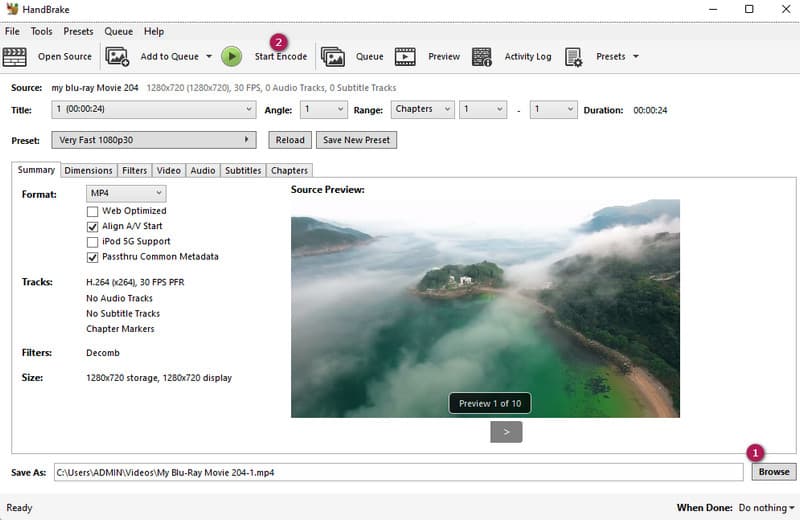
장점
- 무료로 사용하실 수 있습니다.
- 사용자 정의 옵션이 함께 제공됩니다.
- 여러 플랫폼에서 지원됩니다.
단점
- 일괄 변환은 불가능합니다.
- 고급 학습 곡선이 제공됩니다.
- 편집 기능이 제한되어 있습니다.
방법 3. VLC
마지막으로, 이 잘 알려진 미디어 플레이어인 VLC는 효과적인 비디오 변환기임이 밝혀졌습니다. 이전 버전과 마찬가지로 VLC는 광범위한 비디오 및 오디오 형식을 처리할 수 있는 무료 오픈 소스 소프트웨어입니다. 즉, Windows를 사용하든 Mac을 사용하든 VLC는 멀티미디어 재생 및 변환을 위한 신뢰할 수 있는 도구가 될 수 있습니다. 지원되는 형식에는 WebM, MP4, MP3, OGG, TS, ASF 등이 있습니다. 이러한 광범위한 호환성을 통해 특정 요구 사항에 따라 파일을 원활하게 변환할 수 있습니다.
VLC의 주목할만한 기능 중 하나는 다양한 플랫폼에 대한 변환 작업을 수행하여 멀티미디어 콘텐츠를 최적화할 수 있는 유연성을 제공하는 기능입니다. 또한, 비디오 변환 프로세스는 사용하는 미디어 플레이어와의 호환성을 보장합니다. 이러한 다재다능함 덕분에 VLC는 멀티미디어 변환 작업을 위한 안정적이고 사용자 친화적인 솔루션을 찾는 사람들에게 최고의 선택이 됩니다. 따라서 VLC를 사용하여 WebM을 MP4로 변경하는 방법을 알려면 아래 가이드를 참조해야 합니다.
1단계. 실행 및 가져오기
PC에서 VLC를 실행하고 미디어 탭 메뉴를 선택하고 변환 / 저장 옵션. 그런 다음 팝업 창에서 추가 탭으로 이동하여 변환해야 하는 WebM 비디오 파일 파일을 업로드하세요. 그런 다음 하단의 변환/저장 버튼을 클릭하여 진행하세요.
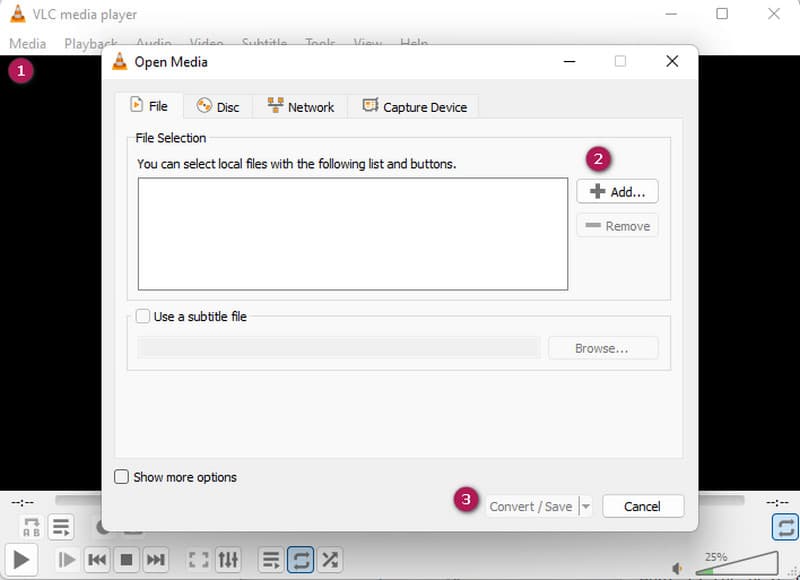
2단계. MP4를 출력으로 선택
다음 단계는 다음 창에 도착하면 프로필 섹션의 화살표 드롭다운을 클릭하는 것입니다. 거기에서 비디오 -H.264 +MP3(MP4) 제공하는 프로필 형식 중 하나입니다.
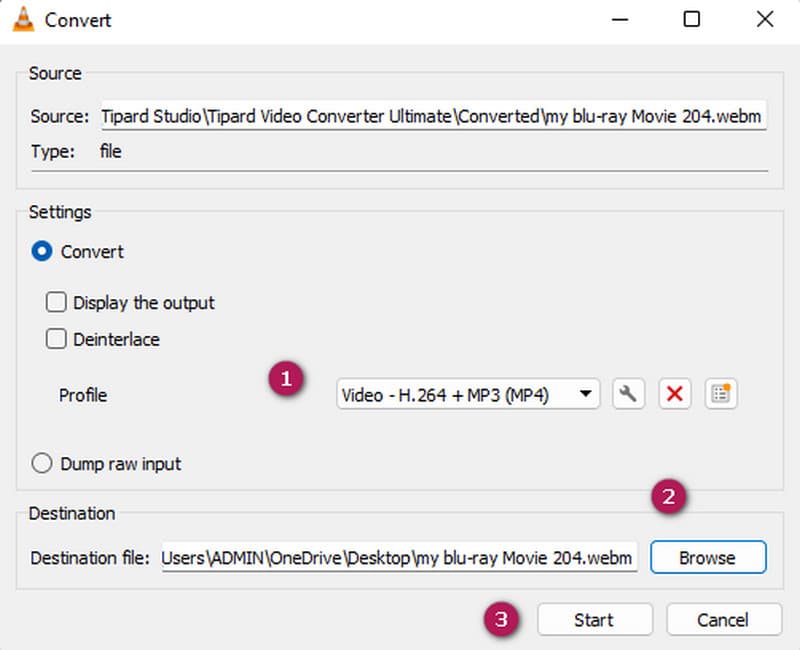
3 단계. 그런 다음 찾아보기 버튼을 클릭하고 원하는 파일 경로 대상을 설정하세요. 그런 다음 인터페이스 하단의 취소 버튼 옆에 있는 시작 버튼을 클릭합니다.
장점
- 다양한 비디오 형식을 지원합니다.
- 플랫폼 지원에 유연합니다.
- 무료로 사용할 수 있습니다.
- 추가 기본 기능이 함께 제공됩니다.
단점
- 고급 설정이 제한되어 있습니다.
- 일괄 변환 프로세스는 까다롭습니다.
3부. 주목할만한 온라인 도구를 사용하여 WebM을 MP4로 변환
소프트웨어를 다운로드하지 않고 WebM을 MP4 파일로 변환하려면 이 온라인 도구가 최선의 선택이어야 합니다.
1. Vidmore 무료 비디오 변환기 온라인
Vidmore 무료 비디오 변환기 온라인 는 비디오 파일을 온라인으로 변환할 때 사용자의 요구를 충족하도록 설계된 매우 편리한 도구입니다. 이 다용도 변환기는 개별 WebM 파일을 MP4로 원활하게 변환할 수 있을 뿐만 아니라 일괄 변환도 용이하게 하여 여러 WebM 파일을 동시에 처리할 수 있도록 해줍니다. 또한 품질, 해상도, 프레임 속도 등 비디오의 다양한 측면을 쉽게 사용자 정의할 수 있는 사용자 친화적인 인터페이스가 제공되어 번거롭지 않고 빠른 온라인 변환 경험을 제공합니다. 따라서 MP4를 WebM으로 변환하거나 온라인에서 그 반대로 변환하려면 아래의 빠른 단계를 참조하세요.
1 단계. Vidmore Free Video Converter Online의 기본 웹페이지로 이동하여 시작하세요. 다음을 클릭하세요. 변환 할 파일 추가 탭을 클릭하여 런처에 액세스하고 비디오 파일을 업로드하는 프로세스를 시작합니다.
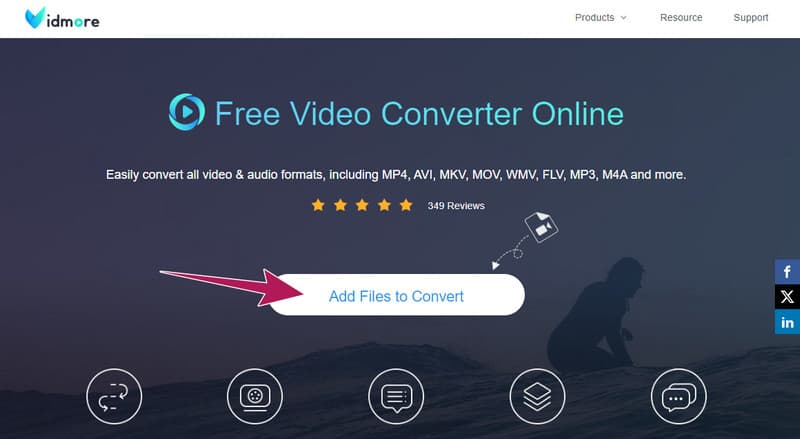
2 단계. 비디오가 기본 인터페이스에 업로드되면 원하는 출력으로 MP4 또는 WebM 형식을 선택하십시오. 하단의 해당 토글 상자를 표시하여 수행하십시오.
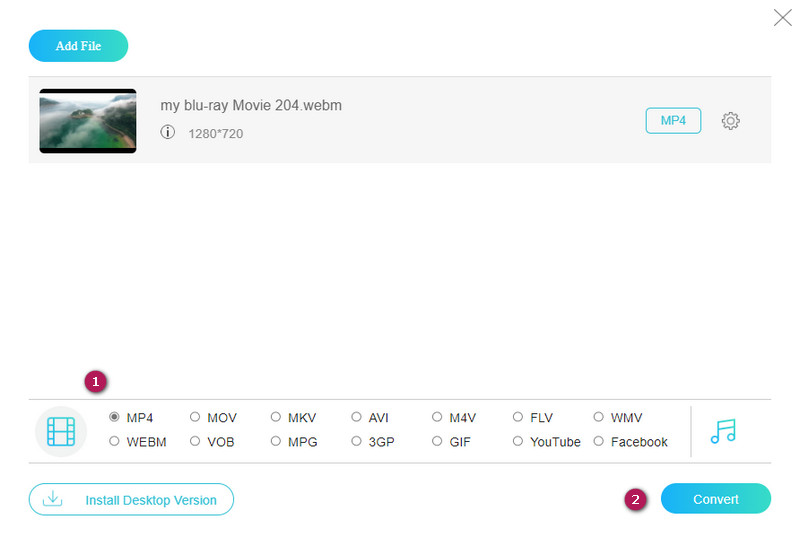
3 단계. MP4 또는 WebM 형식을 선택한 상태에서 변하게 하다 단추. 다음으로, 출력 파일의 대상 폴더를 선택하면 변환 프로세스가 시작됩니다.
장점
- 무료로 사용할 수 있는 최고의 비디오 변환기입니다.
- 대량 파일을 변환할 수 있습니다.
- 선택할 수 있는 다양한 형식.
- 기본 편집 도구가 있습니다.
단점
- 변환 프로세스는 인터넷 연결에 따라 달라집니다.
| 특징 | Vidmore 비디오 컨버터 | 수동 브레이크 | VLC | Vidmore 무료 비디오 변환기 온라인 |
| 변환 속도 | 초고속 | 빠른 | 빠른 | 초고속 |
| 무료 버전의 워터마크 | 아니 | 아니 | 아니 | 아니 |
| 추가 기능 | 비디오 편집, 필터, 효과, 제작자 옵션. | 비디오 필터, 챕터. | 기본 편집 기능. | 기본 편집 기능. |
| 플랫폼 호환성 | 윈도우/맥. | 윈도우/맥/리눅스. | 윈도우/맥/리눅스. | 웹 기반. |
4부. WebM 및 MP4 변환에 대한 FAQ
WebM을 MP4로 변환하면 품질이 저하되나요?
예, WebM 및 MP4와 같은 손실이 많은 형식 간에 변환하면 품질이 약간 저하될 수 있습니다. 그러나 손실 정도는 변환 프로세스 중에 사용된 특정 설정에 따라 달라집니다.
WebM을 MP4로 변환하는 최고의 무료 소프트웨어는 무엇입니까?
비디오 파일을 변환하는 데 가장 적합한 무료 소프트웨어는 다양한 요인에 따라 달라집니다. 장치의 공간을 차지할 수 있는 소프트웨어를 다운로드하지 않으려면 Vidmore 무료 비디오 변환기 온라인을 사용하여 변경하는 것이 좋습니다. 온라인에서 WebM을 MP4로 무료로.
VLC를 사용하여 WebM을 MP4로 변환할 수 있나요?
예, VLC를 사용하여 WebM을 MP4로 변환할 수 있습니다. 변환 단계가 너무 복잡하다고 생각되면 다음을 수행할 수도 있습니다. VLC를 사용하여 화면 녹화 WebM을 플레이해 보세요. 그러면 MP4 비디오를 쉽게 얻을 수 있습니다.
결론
거기 있어요! 변환할 수 있는 주목할만한 변환기 도구가 있습니다. WebM에서 MP4로/에서 MP4로. 당신이 이 작업에 초보자인지는 중요하지 않습니다. 해당 도구의 지침을 따르면 됩니다.


